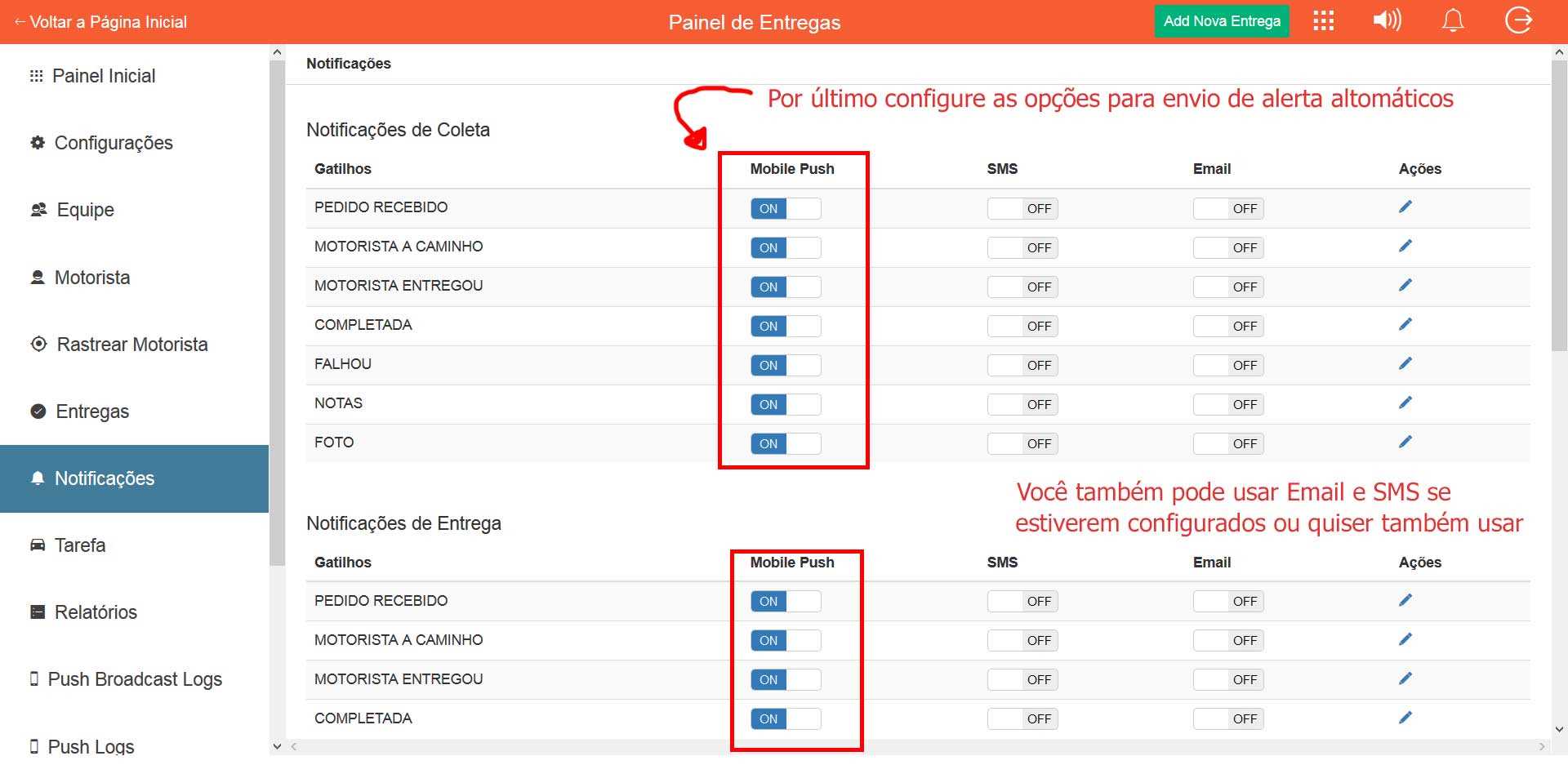O APP do Motoboy é um aplicativo móvel para o sistema Clone do ifood para ser usado pelo comerciante para gerenciar suas tarefas diárias de coleta/entrega.
O aplicativo móvel do Motoboy se conecta ao Clone do iFood por meio de chamadas via api, onde o comerciante solicita a coleta do motoboy credenciado para ir ao seu estabelecimento para retirada do pedido e entrega.
Pelo APP do comerciante ele acompanha o trajeto do Motoboy até sua entrega e assinatura eletrônica do comprador que é emitida eletronicamente pelo Motoboy ao cliente para confirmar a entrega.
O aplicativo aparecerá para os cadastrados na região para que um aceite a coleta/serviço, ao aceitar os outros permanecem em fila de espera.... poderiam dizer que é um mini uber de moto taxi
ou seja vc fornece o entregador para coletar no estabelecimento e entregar ao destino do comprador... isso para os estabelecimentos que não tem entregador próprio
O comerciante pode cadastrar/Criar uma Equipe com seus Motoboys para uso exclusivo de suas entregas e rastrear seus funcionários através do painel do Motorista, desde trajeto, se estão online ou offline, tempo de entrega e logística.
Cadastros de Motoristas pelo APP ou WEBSITE, ele pode ser ativado ou desativado pelo painel do Motorista e no Site pelo Admin do WEBSITE.
Motoboy/Entregador só se loga pelo aplicativo, o comerciante entra em seu painel do motorista ( WEBSITE ) e cria sua equipe de trabalho.
Por exemplo se ele tiver 10 motoristas (motoboy, entregador, etc ) ele cria 10 login ( cadastros ) no sistema, a cada um dos motoristas ele vai fornecer um dos login criados e cada motorista irá baixar o app e se logar com este login.
Deste momento em diante o Comerciante começa a rastrear onde esta sua frota de entrega ( seus motoristas ), seja em entrega, transito ou parado, pode destinar pedidos ou mesmo mandar mensagem push apenas para o motorista desejado.
O usuário pode acompanhar a entrega pelo seu APP ( APP do SITE ) e o comerciante pelo seu painel do Motorista ( WEBSITE ) pelo mapa geográfico.
Pelo seu painel do Motorista o Comerciante pode atribuir um envio automático, manual ou destinar sempre a um motorista especifico, configurando em seu painel de configuração no sistema
O sistema também permite adicionar manualmente uma entrega, ou seja o Comerciante pode ter outras entregas locais feitas por telefone por exemplo e add no sistema para que seus motoristas possam entregar.
Ele possibilita usar para compras feitas no Clone do iFood e fora dele.
Acesse seu painel do MOTORISTA como administrador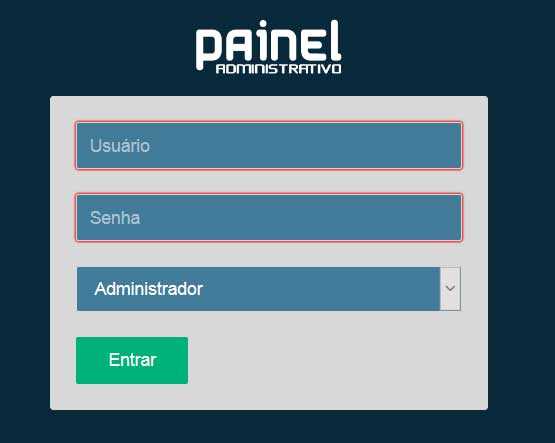
Após logar clique no menu de Configurações, como no exemplo abaixo.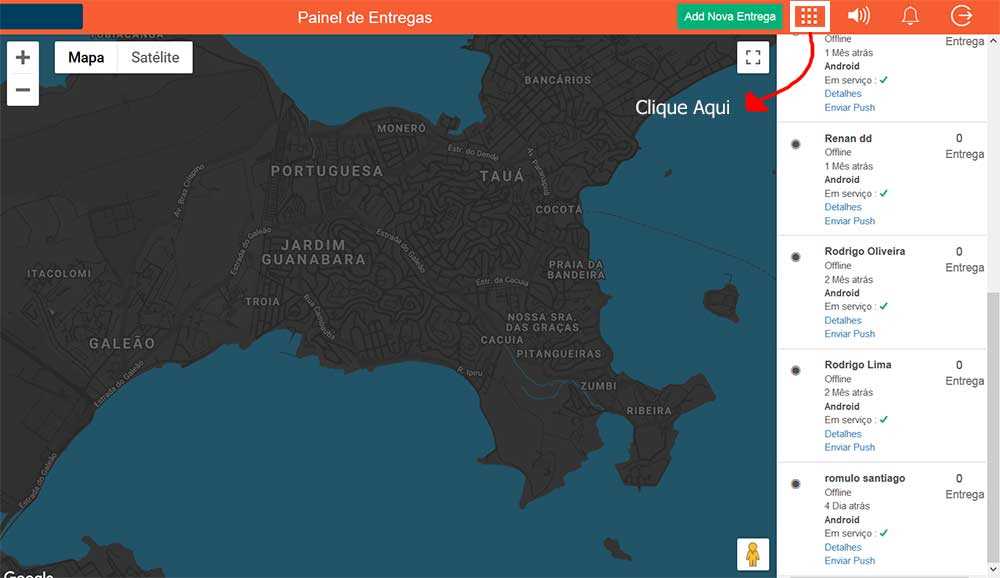
e após carregar a tela de configurações ele já abrirá na tela principal de CONFIGURAÇÃO, caso não abra vá no menu esquerdo e clique em CONFIGURAÇÕES e siga como na ilustração abaixo para ativar ou não seu sistema de motoboys próprios para todos os estabelecimentos.
Caso não deseje ativar motoboys próprios use a mesmas regras para configurar o COMERCIANTE se logando como COMERCIANTE e não como ADMINISTRADOR. Os procedimentos são os mesmos pra ambos, seja COMERCIANTE ou ADMINISTRADOR.
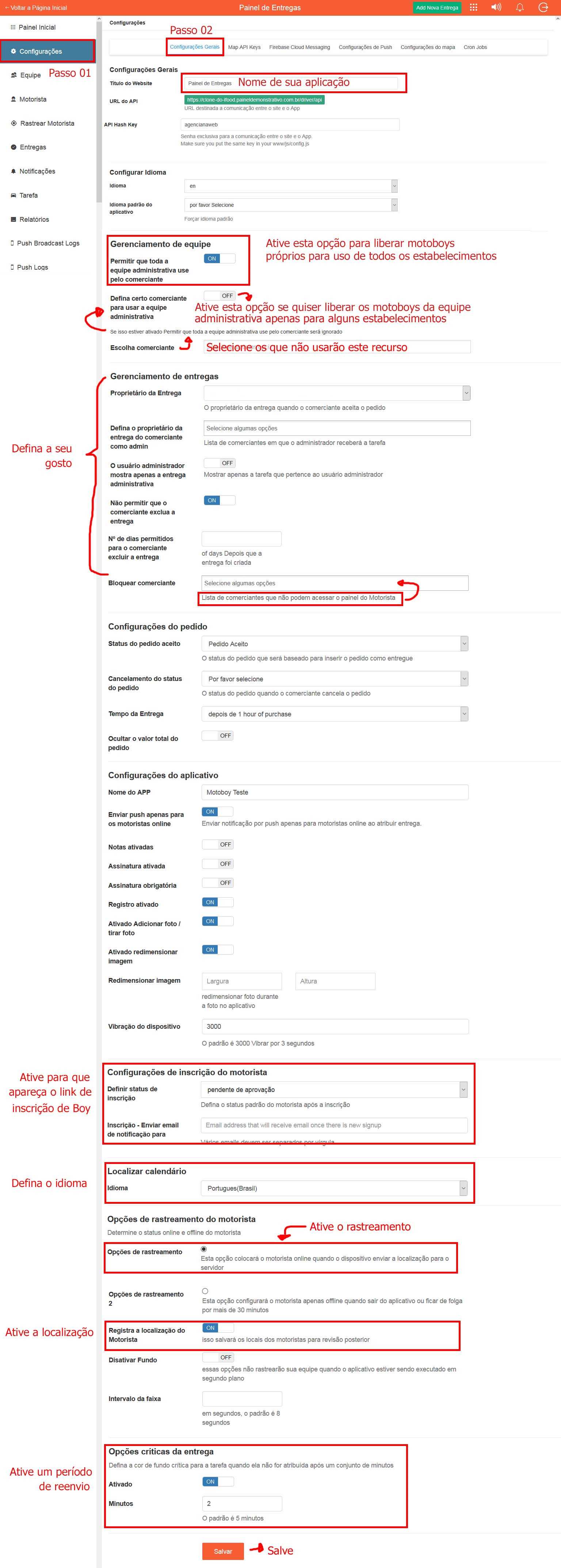
Após realizar a CONFIGURAÇÃO, seja na tela do COMERCIANTE ou no ADMINISTRADOR, siga para a próxima etapa que é criar a EQUIPE.
No menu esquerdo, clique em EQUIPE e ao carregar a tela no formulário dê um nome a sua EQUIPE, você pode criar várias e destinar por setor cada EQUIPE, também caso já tenha motoboys cadastrados vc já pode criar a EQUIPE e destinar os motoboys ou alguns a EQUIPE que esta criando.
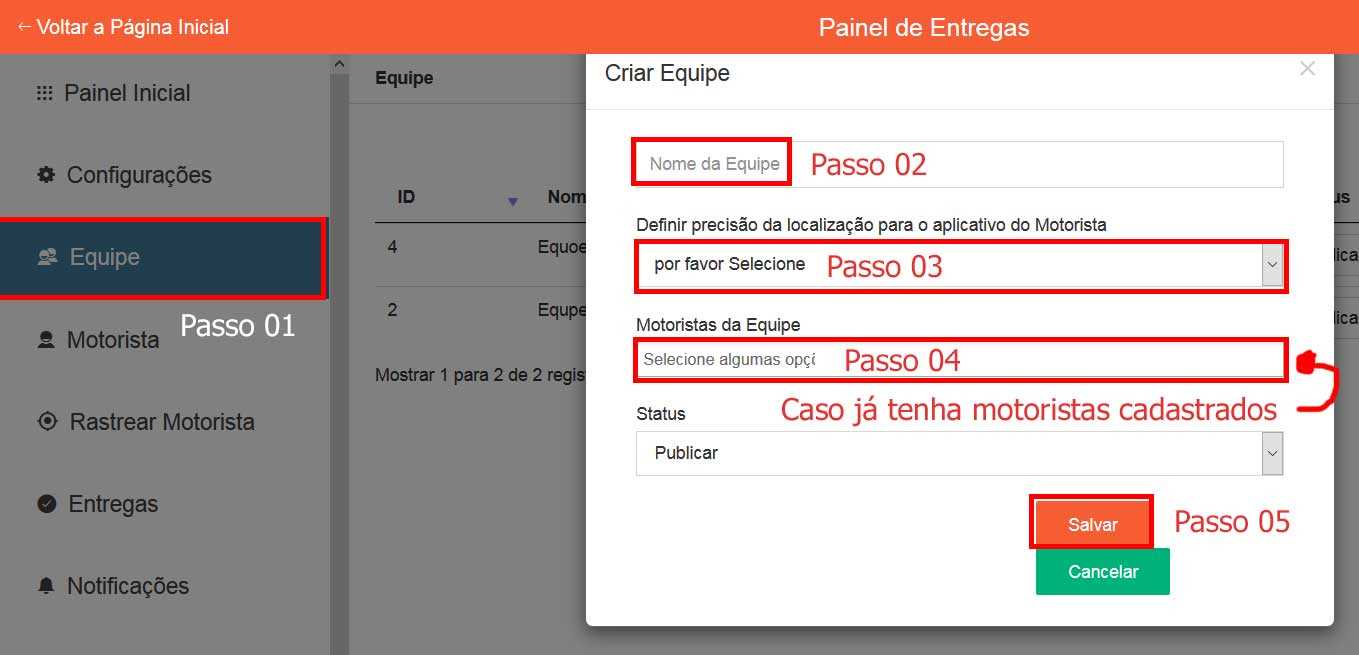
Após criar a EQUIPE, seja na tela do COMERCIANTE ou no ADMINISTRADOR, e caso não tenha motoboys ainda siga para a próxima etapa que é criar o MOTOBOY.
No menu esquerdo, clique em MOTORISTA e ao carregar a tela no formulário preencha os dados do MOTORISTA.
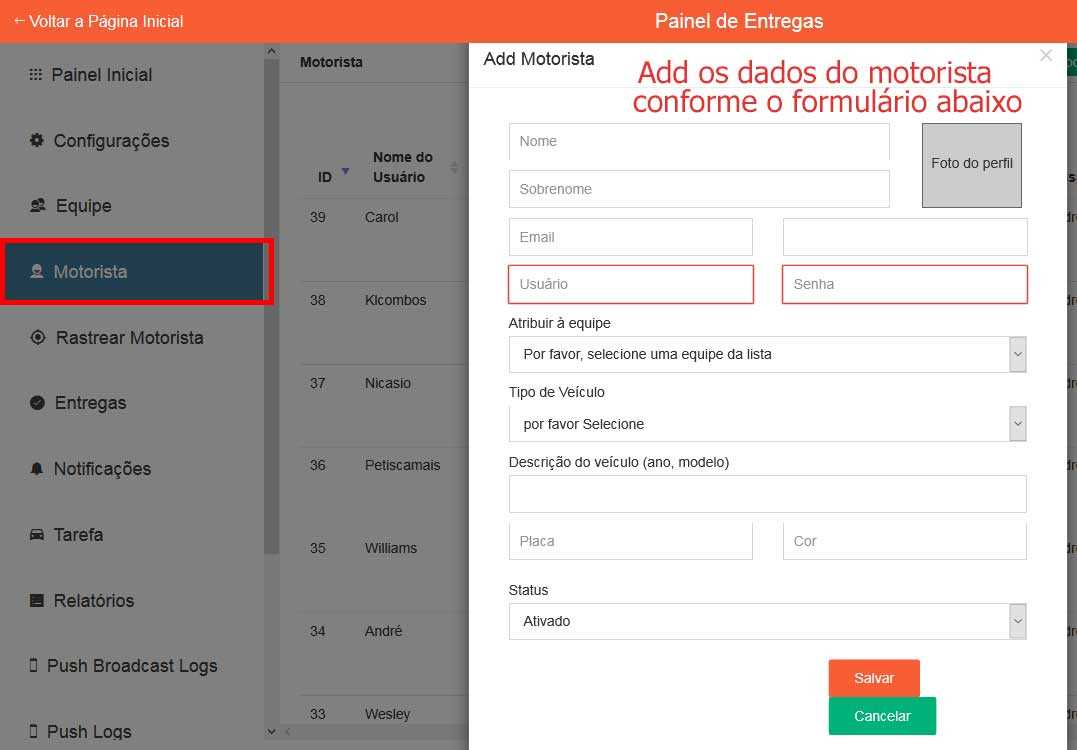
Após CONFIGURAR, criar a EQUIPE, criar o MOTOBOY, seja na tela do COMERCIANTE ou no ADMINISTRADOR, vamos finalizar CONFIGURANDO os alertas PUSH, seguindo o exemplo abaixo: